運用ガイド
更新履歴
- H25/1/29
- トレーナーの設定を追加しました。
- H25/1/15
- 施設ジャンプ(ショートカット)機能の設定、予約されているマップタグについてを更新しました。
- H24/12/26
- 立ち絵に関するガイドを追加。
- H24/12/24
- 公開しました。
注意点
- データ内のメモやコメントは、仕様を表したものではなく、まだ未実装でこれからすることのメモだったり、更新されてないまま古い場合のものもありますので、すべて鵜呑みにしないでください。信頼性は80%といったところです。
まず最初にすること

この操作はサンプルゲームをひと通り遊んでからにしてください。概要をつかむためまずはサンプルゲームをプレイしてください。
- "UDB0:システム設定"のIS_デバッグモードをTrueにしてください。
- これをすることで、オープニングをすっ飛ばしたり、様々なデバッグ用コマンドが使えるようになります。
モンスター出現分布の設定方法
UDB30:出現パターン

- 項目0で出現レベルを設定できます。コンマ区切りでn~Nまで指定。
エンカウント率の設定

- "UDB0:システム設定"の項目7-9で設定できます。
SYSDB0:マップ設定

- 項目9-13がそれぞれマップチップの草むら5つに対応しています。
- 同じ見た目の草むらで、同一マップに最大5つまでの出現パターンを設定できます。
- あとはマップに草むらを配置すれば完了です。
サンプルゲームには登場しないが実装済みの機能
街間移動システム

使用方法
- "コモンイベント137:ワープ移動"を呼び出す
- 訪問済みの街へ移動できる
- ワープ可否の設定は"UDB29:地名・BGMマッピング"の項目7-9で設定する
- 到達したかどうかはマップに配置された"地名BGM変更"イベントで記憶される。(マップEv側で"コモンイベント91:横断/縦断 地名とBGM変更"を呼び出している)
- 項目7"MAPワープ属性"がありの物のみ記憶します。
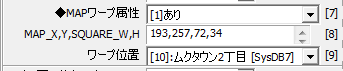
釣りイベント
使用方法
- アイテム61-63の釣竿を入手させ水辺チップの前で使用する。
- 釣り上げるモンスターや確率の設定は"DB29:地名・BGMマッピング"の項目10-13で行う
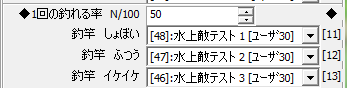
動作サンプル動画
水上移動イベント
- 水辺の前で"コモンイベント135: 海上移動"を引数1を0で呼び出す。
デバッグに役立つコマンド
Dキー → 1~9キー
- 1
- 機能してません
- 2
- でばこん呼び出し
- Q:キャンセル W:決定 E:サブキー O:上 K:左 ;:右 ,:下
- 3
- デバッグトレース
- 4
- デバッグログクリア
- 5
- データのセーブ
- 任意の数字や文字列を入力し保存可能
- 6
- データのロード
- 5でセーブしたファイル名を入力しロード
- 7
- 状態異常追加 戦闘中(A:味方 S:敵)
- 数字を入力し、戦闘中ならばその後AキーまたはSキーを押して追加。
- 8
- エフェクトテスト
- 数字を入力し実行
- 9
端末

マウスが画面上にある状態でTキーを押すとコマンドの入力欄が現れます。
端末、実装済み機能
- tc
- testcomon
- コモン番号を入力し実行できます。引数は渡せません。引数つきコモンを呼び出したい場合は事前にそれを呼び出す引数を設定済みのコモンを別途用意する等必要です。
- party.del
- パーティの最後尾のメンバーをパーティから除外します。
- party.fill
- パーティを特定のメンバーで埋めます。
- party.add
- パーティに任意のモンスターを追加できます。モンスタークラス番号を入力してください。
- item.fill
- 特定のアイテムでどうぐ欄を埋めます。
- item.get
- 任意のアイテムを入手できます。どうぐクラス番号を入力してください。
- waza.set
- 技セットをパーティ先頭のモンスターにセットできます。技セットは"UDB98:テスト用技換装セット"で設定できます。
- usrinfo.output
- ユーザー情報を取得できます。game.exeと同じディレクトリに「usrinfo.txt」が出力されます。
- usrinfo.edit
- ユーザー情報を編輯できます。
立ち絵の設定
DB設定
- 立ち絵の設定はUDB53"立ち絵表示システム"で行えます。
- 項目0に表示されるキャラ名を、1には立ち絵を指示する文字列を指定します。
- 立ち絵はひとつのデータにつき19個まで指定できます。
- 横分割によってアニメーションが再生されます。表示時に最初から最後までのアニメーションが再生されます。
- ページ3ではアニメーションの切り替え速度を設定できます。
- ページ4ではアニメーションのリピート再生の設定が行えます。
- ひとつめの引数にTで有効化。2・3にはアニメーションのパターン番号開始~終了地点を設定、4つ目にそのアニメを再生後、どのくらいのフレーム数を置いて再度再生するか、を指定できます。
- これは、一定間隔でまばたきをするアニメーションなどに利用できます。
- 5ページ目にはその他のプロパティを指定できます。
- コンマ区切りで複数指定できます。
- RM(右表示時画像反転)、LM(左時反転)、CM(中央時反転)の3つの命令があります。
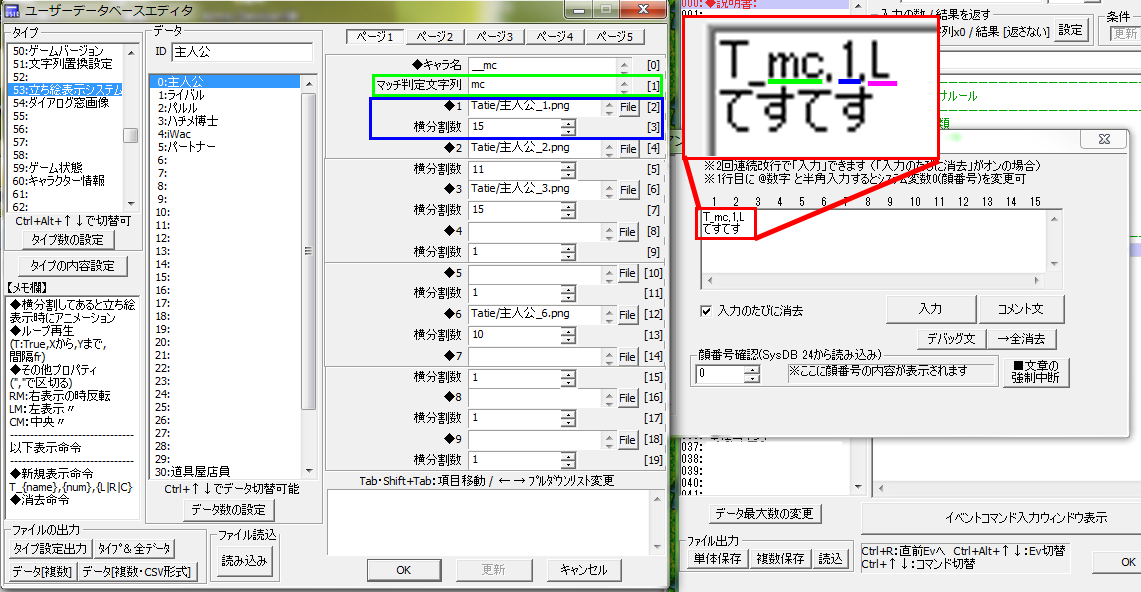

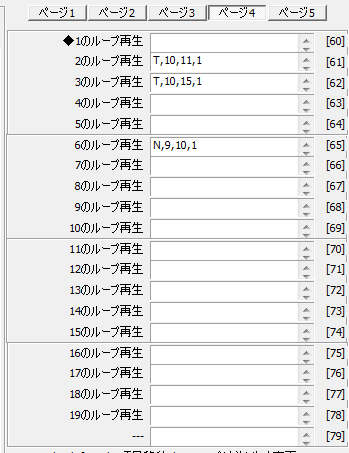
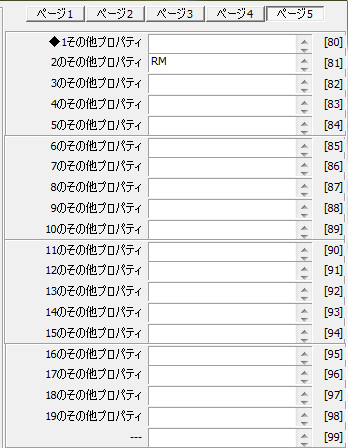
表示命令一覧
いづれの場合も規定の横幅いっぱいの地点で自動で改行されるので横幅のはみ出しを来にせず文章を書けます。
- 新規表示命令
- T_{name},{num},{L|R|C}
- 消去命令
- T_del,{L|R|C|ALL}
- メッセージ命令
- T_mes
- 立ち絵はそのままに名前プレートだけ消去
- 即時名前
- T_Nmes,{hoge},{L|R|C}
- DBに非登録で名前表示
- 記憶されないのでアクティブ命令不可
- アクティブ命令
- T_{L|R|C|ALL}
- 既存の立ち絵をアクティブにする。
- テロップモード
- TEROP
- 縦幅可変なので画面内に収まるまでの量ならウィンドウのはみ出しを気にせずに文章を書ける。
- CGモード
- CG,{name}
- ノーマルモードに戻す
- new
- テロップモードやCGモードの次の文章入力でノーマルモードで表示したい場合は間に1Frウェイトを入れるか文章の最初の行にnew命令を指定する必要があります。
3人同時に表示させ喋らせたい場合の例
T_hoge,1,L //左に表示命令
T_hoge,1,R //右に表示命令
T_hoge,1,C //中央に表示命令
T_ALL //最後に表示された立ち絵のみアクティブになるので、立ち絵をすべてアクティブにする
ここに文章
//より後ろは解説コメントなので実際には入力したらエラーが出ます。命令は一行ごとにひとつ入力してください。改行すれば同時のタイミングで複数の命令を指定できます。
他の例
T_del,ALL
T_hoge,1,L
既存の立ち絵を消去し新たに立ち絵を表示
施設ジャンプ(ショートカット)機能の設定
施設ジャンプの設定はUDB29"地名・BGMマッピング"タイプの項目3~6で行います。

たとえば以下のように(16,9)から(31,26)までの範囲を検査させたい場合は項目3~6にそれぞれ16,9,31,26と設定します。
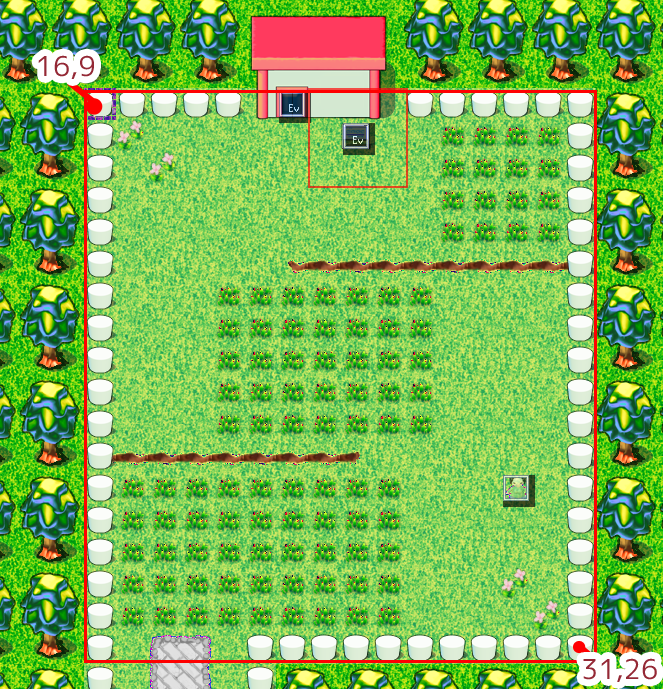
範囲内に含まれるタグの中から施設と判断されたもののみ抽出してリストにして表示されます。
また、この範囲が設定されていない地点(走査範囲が0,0のもの)ではこの機能は呼び出しできないようになっています。
施設タグの設定はUDB28"施設タグの設定"タイプで行います。
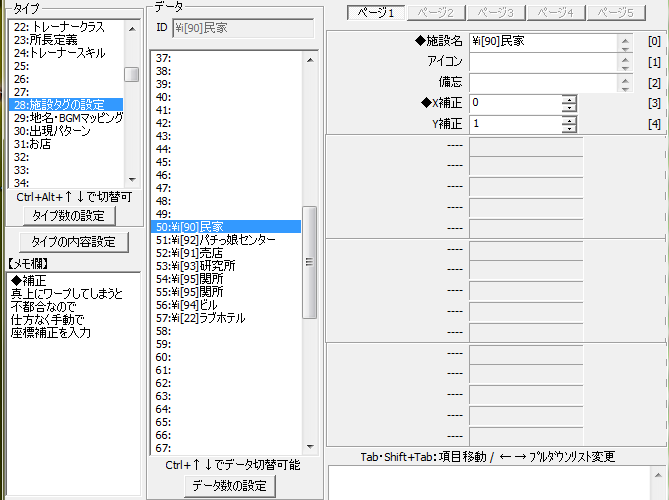
データ番号がタグの番号とリンクしています。サンプルゲームでは以下のように設定されています。
- 50
- 民家
- 51
- 救急センター
- 52
- 売店
- 53
- 研究所
- 54-55
- 関所
- 56
- ビル入口
- 57
- ホテル
X補正とY補正で主人公のワープ位置を一致したタグの地点から補正できます。
予約されているマップタグについて
当ライブラリで予約されているタグは以下のようになっています。
- 0~15
- オートマップ
- 81~85
- 草むらモンスター出現パターンマッピング
- 91~95
- 地名変更用タグ
- 水辺からの移動など範囲が広いところは接触範囲拡張マップイベントで対処しきれないのでこれで対応
- わかりやすく可視化しているが本番用のマップと差し替えることで透明になる
- 98
- 上陸可能地形(水上移動などから)
- 99
- ジャンプ判定(段差)
トレーナーの設定
フィールドで待ち構えているトレーナーやボス格のトレーナーを設定します。
設定項目は二層に分かれています。二層に分けることで、例えばトレーナークラス「虫取り少年」から「虫取り少年の○○」「虫取り少年の△△」といった複製を容易にします。
- トレーナークラス(雛形)の設定
- トレーナー(個別)の設定
UDB22 トレーナークラス(雛形)の設定

まずはトレーナークラスを設定します。
- ◆名称
- トレーナークラスの名称を設定します。例:「虫取り少年」など
- 外見
- トレーナークラスの画像を設定します。
- 格
- 「格」を設定します。これは戦闘画面に遷移するときの演出、戦闘BGMなどに関わります。
- 「格」はUDB40で設定できます。格では格の名称や戦闘遷移の演出、BGM等を設定します。
- 画面遷移自体はコモン112「 ┗画面遷移」の20行目以降で設定します。「四天王戦」「ラストバトル」の演出が未実装です。
- COMレベル
- COMレベルを設定します。未実装です。
- 実装する場合はコモン143「 ┗行動:敵AI」あたりで実装するのがよろしいかと。
- メモ欄
- メモ欄です
- ◆戦闘BGM番号
- UDB40「格」で設定された格ごとが持つ戦闘BGMの番号を設定します。
- ◆カットイン画像
- 格が所長より上の時のみ使用される画像です。
- デフォルトの処理では縦に連結されたアニメーション画像を使用します。
トレーナー(個別)の設定
UDB21「パチモントレーナー」で設定します。項目が多いですが項目名通りの設定で特に難しいことはないので大部分は割愛します。
- member{N}上書き技
- デフォルトの技はモンスタークラスで設定された初期技のみが登録されます。そこに個別に追加したい場合に設定します。
- 初期技を削除したい場合は-2の値を入れることで削除できます。
- 技は上から順に埋まっている(空ではない)処理を想定しているので、技1つのモンスターに技を追加する時に技2ではなく4つ目の項目に設定すること等は検証してませんが非推奨です。
- 項目44 ◆戦闘形式
- 未実装です。
フィールドトレーナーを設定する
フィールドトレーナーを設定するにはマップデータ0「テストタウン」の左下にいる雛形イベントをコピペして使用します。
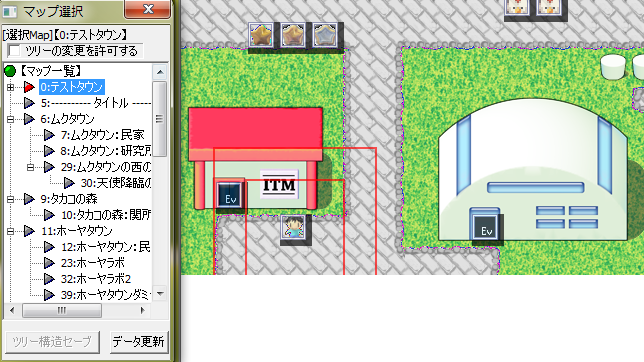
そのイベントの中にある1ページ目の一番上(コメントの下)にある挿入イベントを任意に編輯します。
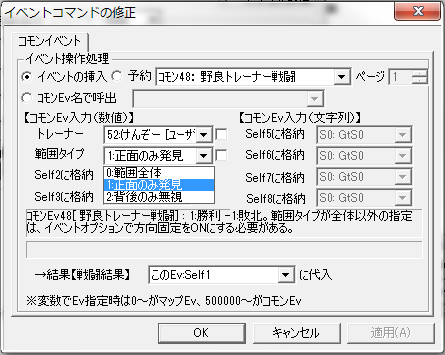
- トレーナー
- UDB21「パチモントレーナー」で設定したトレーナーを選びます
- 範囲タイプ
- トレーナーがプレイヤーを見つけるパターンを設定します。範囲自体はイベントの「接触範囲拡張」で行います。
- 範囲全体
- 接触範囲に入ったら反応します。このタイプを設定する場合はイベントの向きの固定を解除してください。
- 正面のみ発見
- 正面の範囲内に入った時のみ反応します。このタイプを設定する場合はイベントの向きを固定してください。
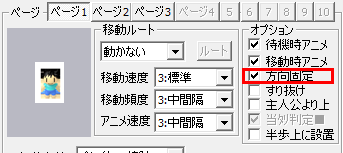
- 背後のみ無視
- 真後ろ以外の範囲に入った時に反応します。のタイプを設定する場合はイベントの向きを固定してください。
トレーナーの戦闘に関わる変更処理はここを設定するだけで完了します。(台詞などはUDB側で設定)
フィールドのグラフィックは3ページ分個別に設定する必要があります。